有win10系统用户反应在卸载软件的时候出现了软件无法卸载的问题,不知道要怎么办。软件无法卸载给用户带来了很大的困扰,那么在软件无法正常卸载的情况下我们怎么办呢?下面就随小编一起来学习一下win10徐i同无法正常卸载软件的解决方法吧。
一、没有权限卸载软件
造成Win10系统中软件卸载不了的原因有很多,不少用户是因为没有权限才导致软件无法卸载,只要获得卸载权限即可。因为很多软件都是不允许通过第三方软件卸载的,我们只能通过软件自身的卸载通道卸载。
1、在Program Files中打开软件的安装目录,选择名称为Uninstall.exe的软件卸载程序,右键点击该程序,选择一管理员身份运行。还有的程序是安装在Program Files(x86)这个文件夹中的。
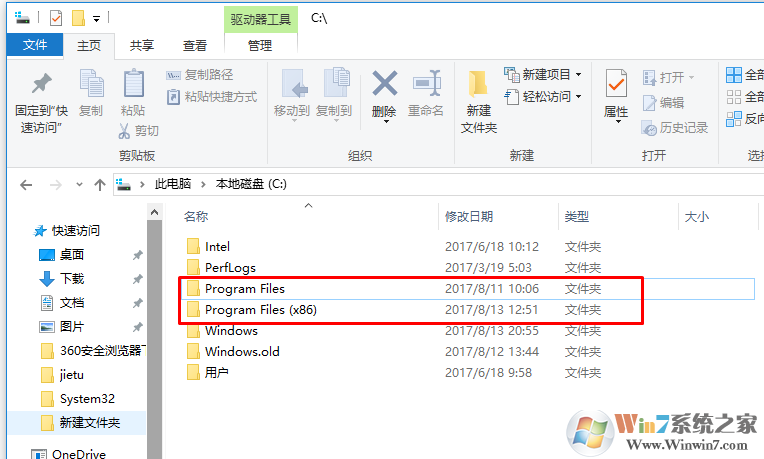
或者是进入控制面板中的卸载程序,右键自己要卸载的程序,选择卸载。
先关教程:win10控制面板在哪?win10打开控制面板的方法大全
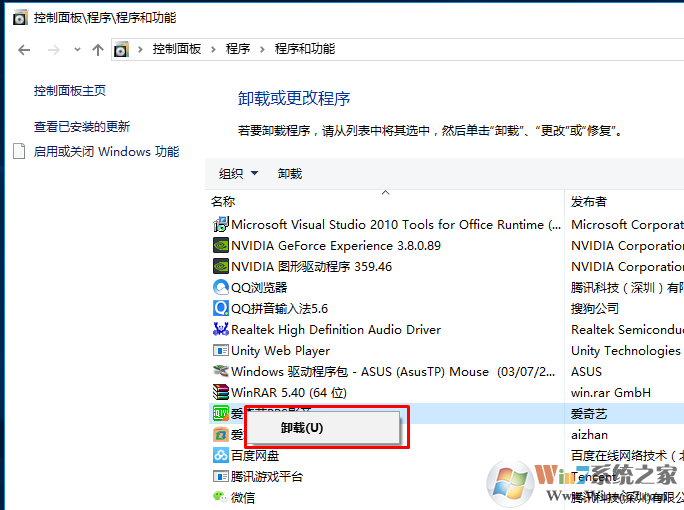
2、在弹出的窗口中选择卸载后点击下一步。
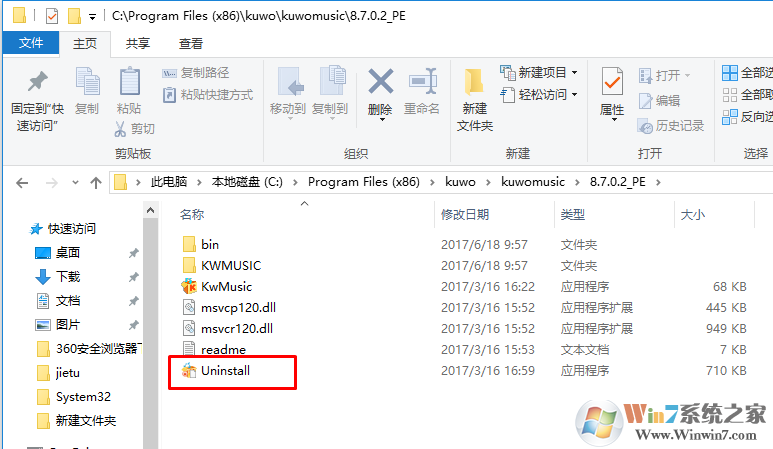
3、之后就会出现正在卸载的页面。
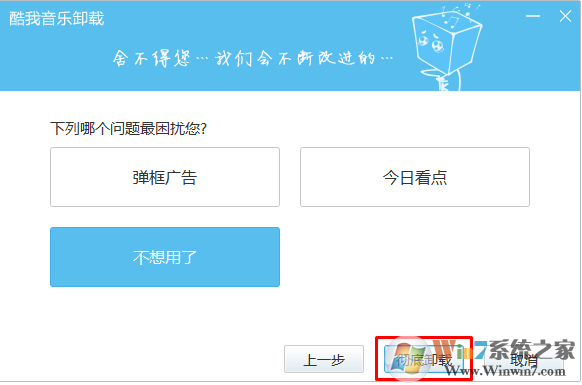
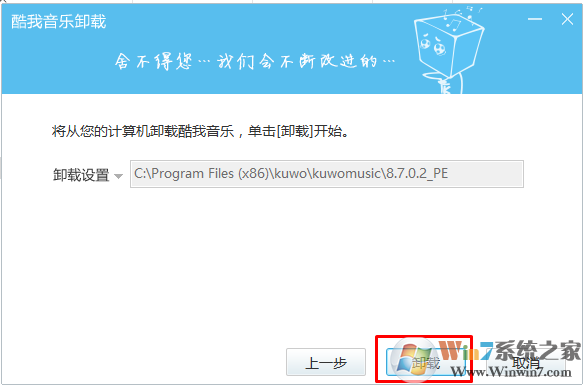
4、最后就能顺利卸载此程序了。
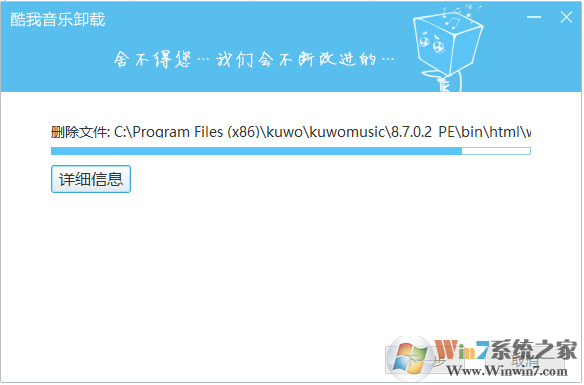
二、使用注册表编辑器卸载软件
用户可以使用注册表编辑器解决Win10系统中软件卸载不了的问题。
1、在运行窗口中输入regedit点击确定打开注册表编辑器。
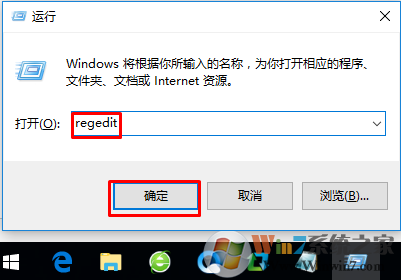
2、在注册表编辑器页面中点击编辑选项,选择查找,在查找中输入需要卸载的软件即可。
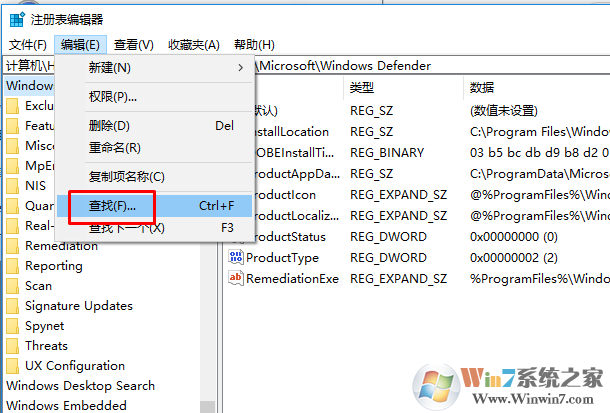
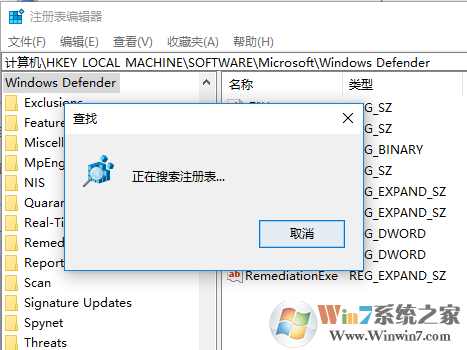
三、进入安全模式卸载
Win10系统软件卸载不了,用户可重启电脑按F8进入安全模式进行卸载。
如果按f8无法进入安全模式,请参考教程:win10按F8进不了安全模式怎么办?win10无法进入安全模式的解决方法
四、使用第三方软件卸载
用户可以使用第三方软件解决Win7系统软件卸载不了的问题,360安全卫士就能卸载软件。
1、打开360安全卫士界面,点击右下角软件管家,即可进入软件管家界面。
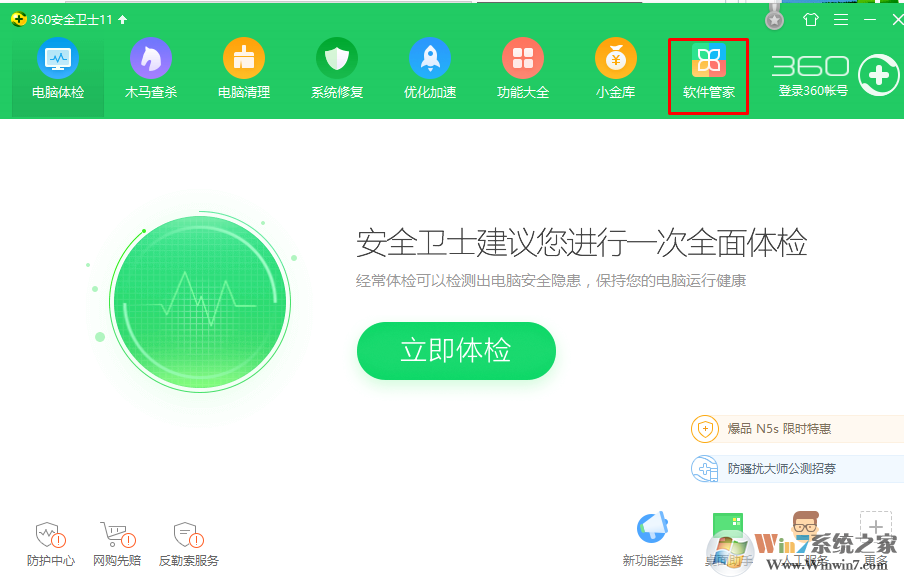
2、在软件管家页面中点击软件卸载,就会出现可卸载的软件,用户只需选择想要卸载的软件即可。
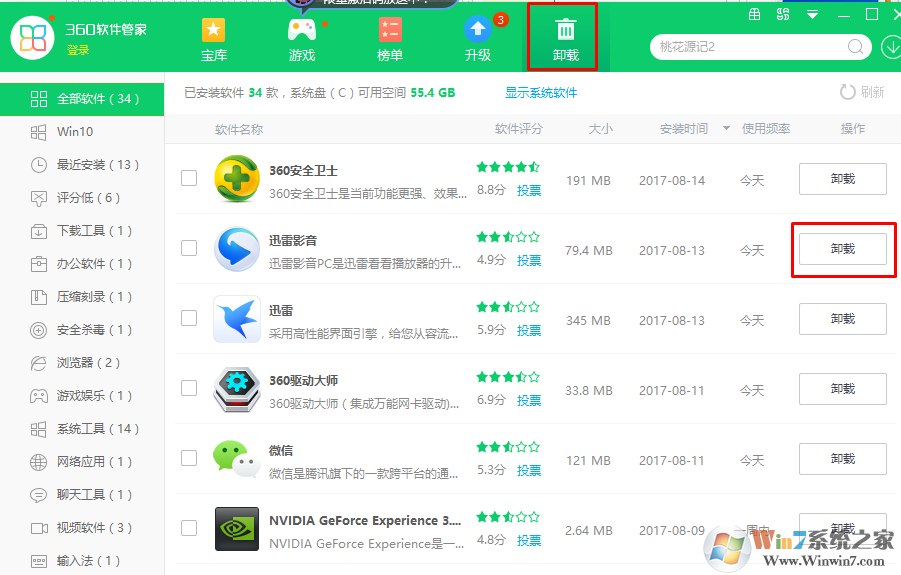
总结:以上就是win10系统软件卸载不了的解决方法了,希望对大家有帮助。